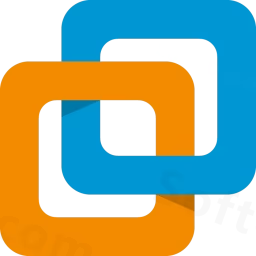
软件介绍:
VMware 全称为 VMware Workstation,中文名为“威睿工作站”,是由美国 VMware 公司开发的一款虚拟化软件。VMware 公司成立于 1998 年,是虚拟化和云计算领域的行业领先者。VMware Workstation 的主要功能是允许用户在一台物理计算机上同时运行多个操作系统,支持创建、管理和测试虚拟机,广泛应用于软件测试、开发、培训和服务器虚拟化领域。其优点包括高性能的虚拟化能力、对多种操作系统的兼容支持、稳定性强、易于操作以及企业级的功能拓展性。
当前版本主要功能&新增功能:(以下信息来源于网络,仅供参考)
首次发布日期:2020 年 9 月
- 容器与 Kubernetes 支持:引入了对容器和 Kubernetes 的支持,用户可以使用 vctl CLI 构建、运行和管理容器,并在 Windows 10(1809 及以上版本)主机上运行 KIND Kubernetes 集群,方便开发者进行容器化工作负载的测试和部署。
- 来宾操作系统增强:新增对多个来宾操作系统的支持,包括 RHEL 8.2、Debian 10.5、Fedora 32、CentOS 8.2、SLE 15 SP2 和 FreeBSD 11.4。此外,还支持对 ESXi 7.0 的来宾系统升级,以满足最新操作系统的兼容性需求。
- 安全性提升:通过独立的进程运行图形渲染,增强虚拟机的安全性,同时新增对 USB 3.1 控制器的支持,提供高达 10 Gbps 的数据传输速度,带来更高效且更安全的体验。
- 用户体验优化:引入了暗模式设计,帮助用户缓解长时间工作时的视觉疲劳。暗模式需主机操作系统为 Windows 10(1809 及以上版本)支持。
- 与 vSphere 7.0 的无缝对接:支持与 vSphere 7.0 无缝连接,提供简单高效的虚拟机资源连接、上传和下载操作。同时提升文件传输速度,缩短虚拟机关闭时间,并优化虚拟 NVMe 存储性能。
- 辅助功能增强:符合 WCAG 2.1 标准,显著提升无障碍功能支持,使更多用户能够轻松使用该软件,进一步优化用户体验。
安装教程:
1.选中下载的【VMware-16】软件压缩包,鼠标右击选择【解压到 VMware-16】。
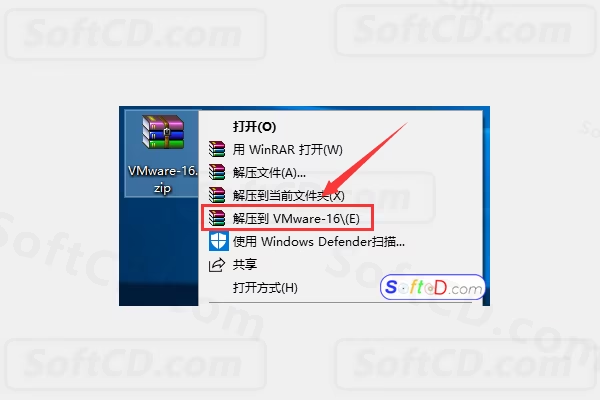
2.双击打开解压后的【VMware-16】文件夹。
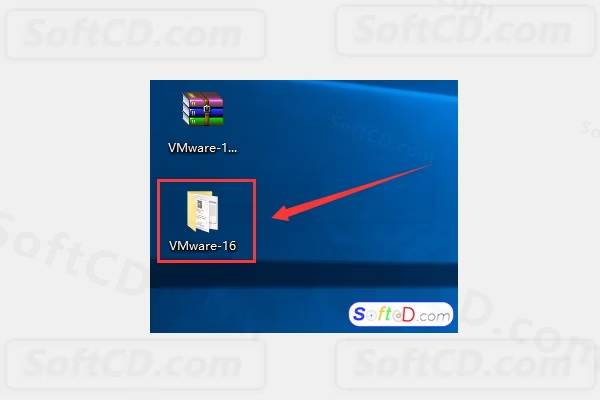
3.鼠标右击【VMware-workstation-16.0.exe】可执行文件,选择【以管理员身份运行】。
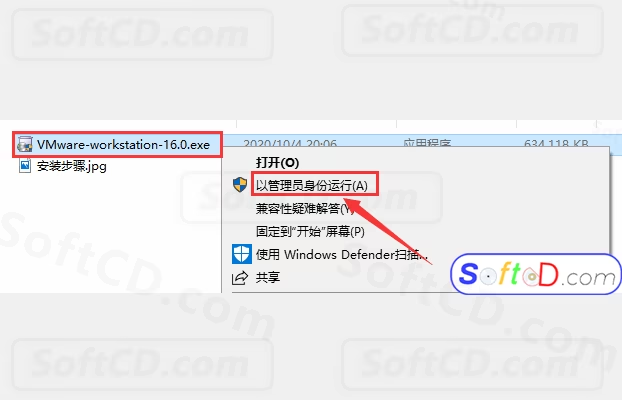
4.点击【下一步】。
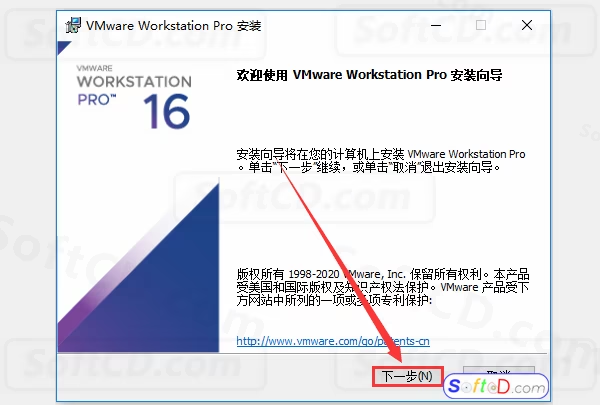
5.选择【我接受许可协议中的条款】,然后点击【下一步】。
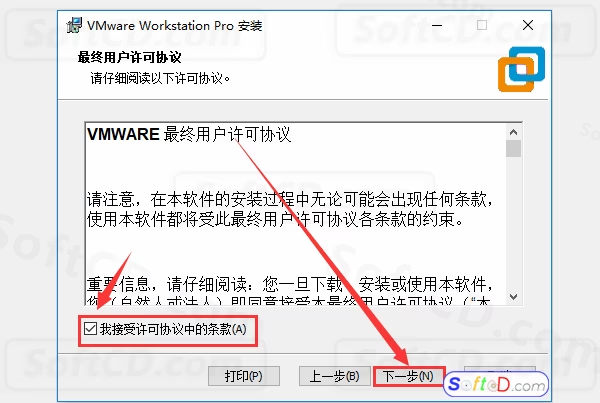
6.点击【更改…】更改软件的安装目录,建议安装在除 C 盘之外的其它磁盘,然后点击【下一步】。
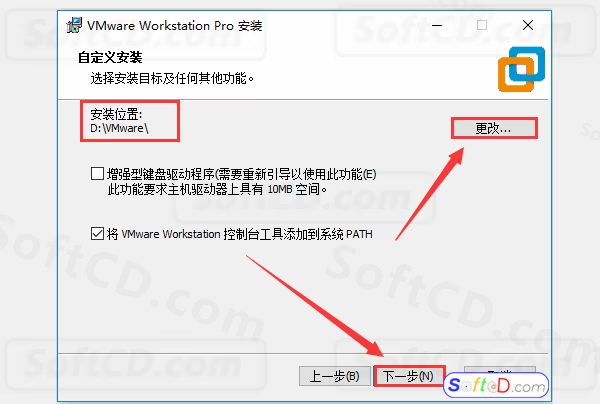
7.点击【下一步】。
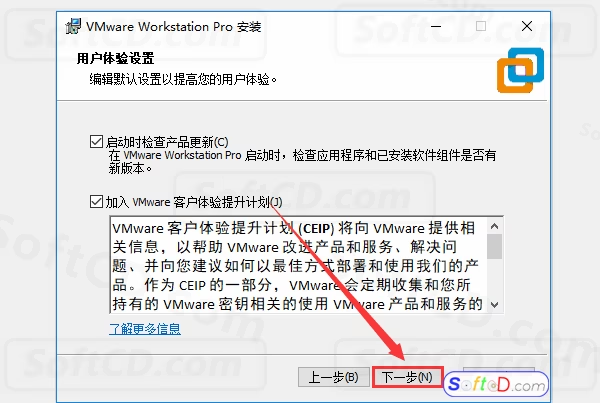
8.点击【下一步】。
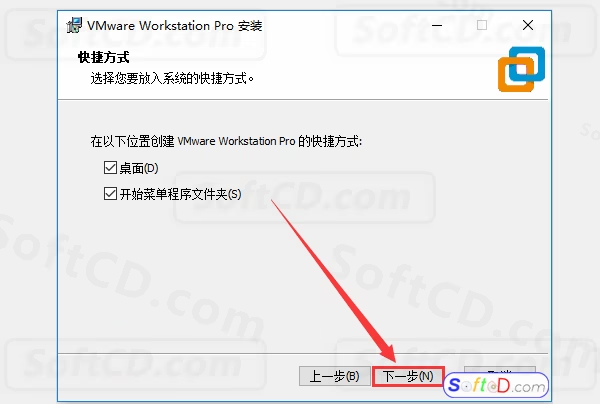
9.点击【安装】。
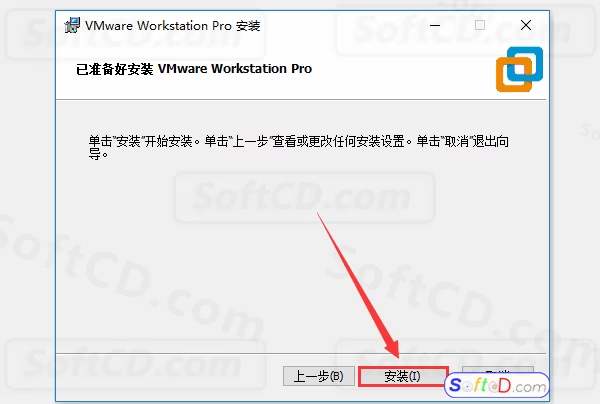
10.软件正在安装中。
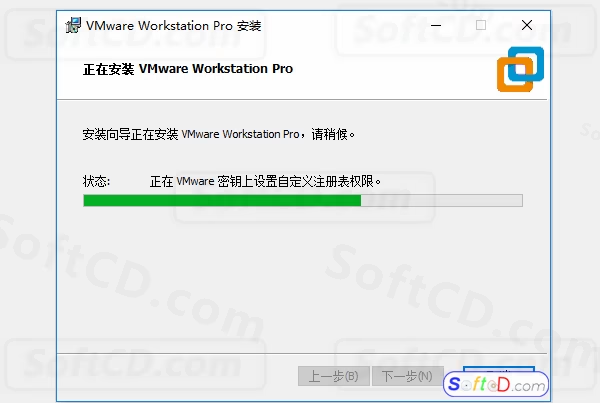
11.点击【许可证】。
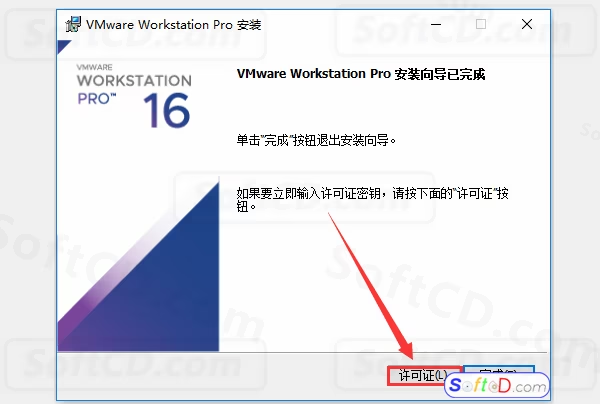
12.使用快捷键“Ctrl+C”复制【ZF3R0-FHED2-M80TY-8QYGC-NPKYF】,然后使用快捷键 Ctrl+V 粘贴到输入框中,然后点击【输入】。
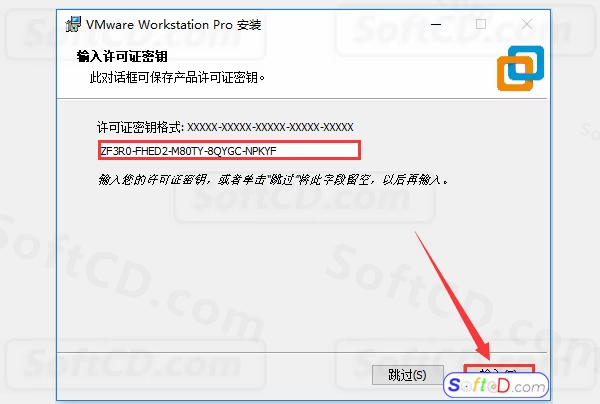
13.点击【完成】。
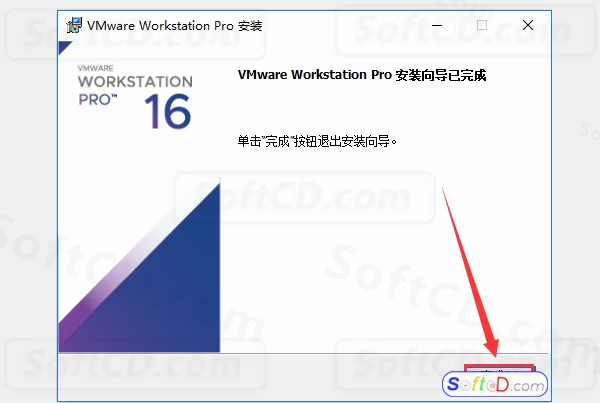
14.在桌面上双击打开【VMware Workstation Pro】软件图标,启动软件。
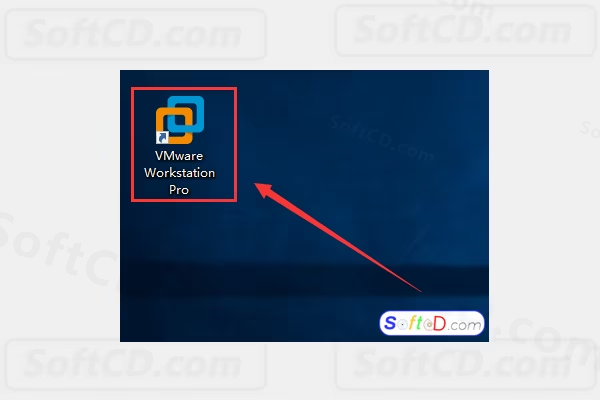
15.软件安装完成,打开软件运行界面如下。
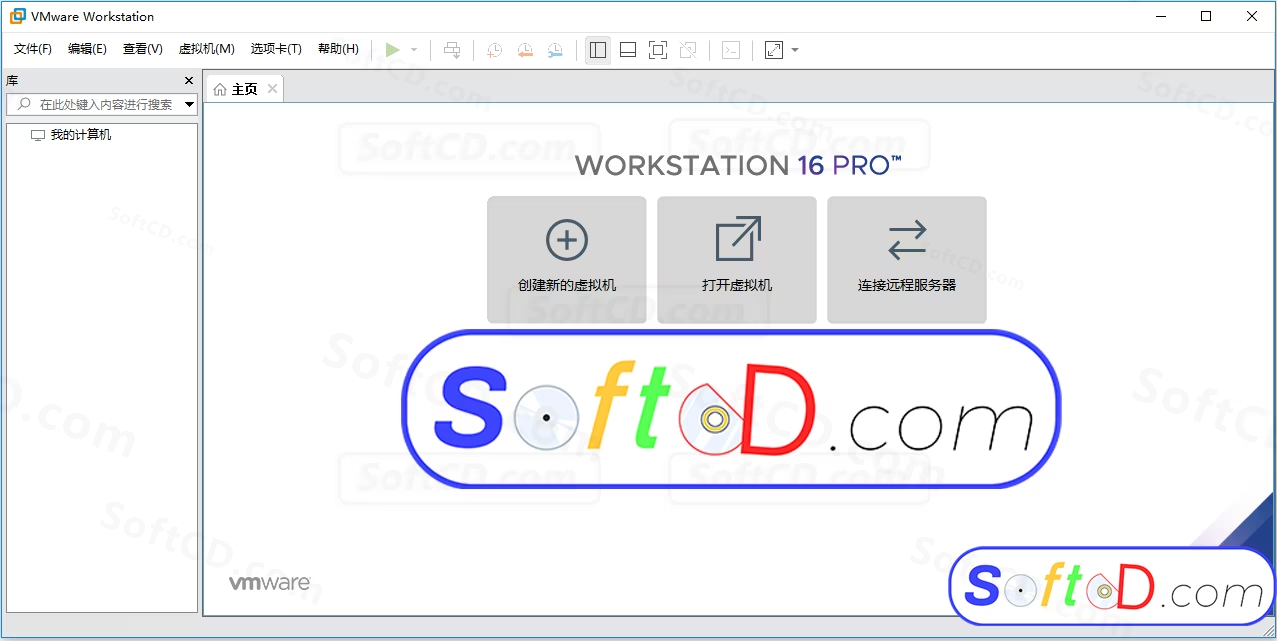
原文链接:https://www.softcd.com/1998.html,转载请注明出处。
由于时效性,部分软件安装失败/无法使用等请在评论区留言或点此求助以便我们及时更新版本。
软件整理/服务器维护不易,若您成功安装,可将本站分享给更多小伙伴支持本站哦~
由于时效性,部分软件安装失败/无法使用等请在评论区留言或点此求助以便我们及时更新版本。
软件整理/服务器维护不易,若您成功安装,可将本站分享给更多小伙伴支持本站哦~
 Windows
Windows![[Win]VMware15 Pro虚拟机 for Windows软件免费下载附详细安装教程VMware Workstation 15 Pro威睿工作站下载附激活破解工具激活序列号](https://assets.softcd.com/wp-content/cache/2022/12/1979_001.avif)

![[Win]VMware14虚拟机 for Windows软件免费下载附详细安装教程VMware Workstation 14威睿工作站下载附激活破解工具激活序列号](https://assets.softcd.com/wp-content/cache/2022/12/1962_001.avif)
![[Win]VMware12 Pro虚拟机 for Windows软件免费下载附详细安装教程VMware Workstation 12 Pro威睿工作站下载附激活破解工具激活序列号](https://assets.softcd.com/wp-content/cache/2022/12/1945_001.avif)
![[Win]VMware11虚拟机 for Windows软件免费下载附详细安装教程VMware Workstation 11威睿工作站下载附激活破解工具激活序列号](https://assets.softcd.com/wp-content/cache/2022/12/1923_001.avif)
![[Win]VM虚拟机里安装Windows XP/7/8/10/11系统附Windows XP/7/8/10/11官网原版系统GHOST镜像WIN XP/7/8/10/11免费下载附详细安装教程](https://assets.softcd.com/wp-content/cache/2022/12/1777_001.avif)

评论0